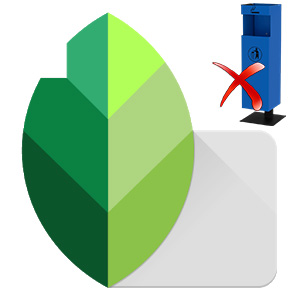Мобильные фоторедакторы позволяют улучшать снимки в дороге, без использования компьютера и Photoshop. Снапсид — довольно популярное приложение такого рода. Оно доступно как для iOS, так и для Android, а распространяется полностью бесплатно. Разберемся с использованием Snapseed, как убрать объект с фотографии.
Замазывание участков фотографии
Подобного рода операции выполняются с помощью «Точечно». Найти данный инструмент можно в соответствующем меню. Для начала попробуйте просто свайпнуть пальцем по экрану, чтобы понять принцип действия. Если вкратце: инструмент замазывает выделенную область, которая в результате сливается с фоном.
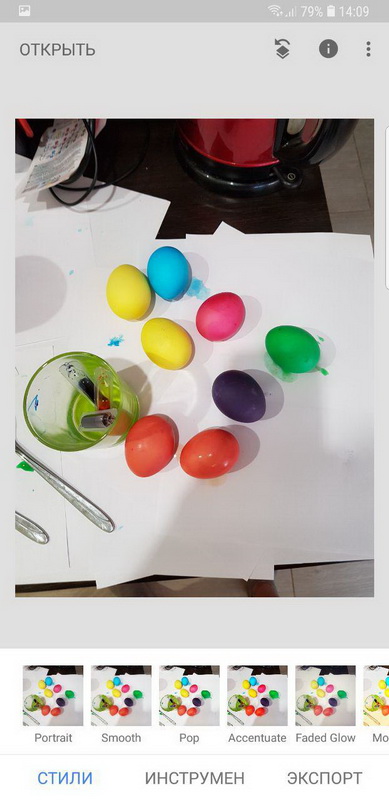
Работать с ним следует так:
- Приблизьте нужный участок фотографии до максимума.
- Начинайте небольшие свайпы пальцем с места с одноцветным фоном, постепенно обрабатывая предмет.
- Если шаг вышел неудачным, то его стоит отменить. Для этого тапните по отмене действия (стрелочка «назад»).
- Когда вы закончите, нажмите на «галочку».

Остается только сохранить результат. Причем можно загрузить фотографию из Snapseed сразу же в Instagram или любую другую социальную сеть. Для этого перейдите во вкладку «Экспорт». Далее, выберите «Поделиться» и укажите нужное приложение. А «Сохранить» и «Экспорт» служат для переноса отредактированного снимка в память смартфона или планшета.
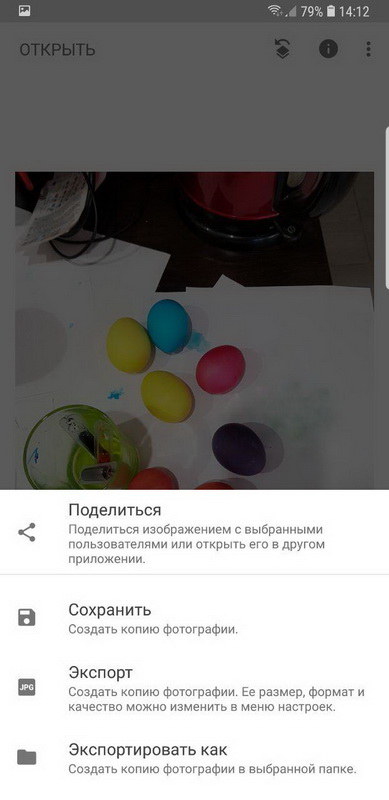
Подсказка
В некоторых случаях, перед тем как убирать объект, стоит обработать его с помощью «Выборочно». Попробуйте сначала выкрутить параметр «Структура». Также поиграйте с яркостью, насыщенностью и контрастностью. А только потом уже стоит переходить непосредственно к замазыванию, которое описано в параграфе выше.